
Turinys:
- Prekės
- 1 žingsnis: grandinės schemos:
- 2 žingsnis: PCB dizainas (Gerber):
- 3 žingsnis: Lituokite viską:
- 4 veiksmas: įdiekite kodo bibliotekas:
- 5 veiksmas: įkelkite kodą:
- 6 veiksmas: laidų prijungimas ir įjungimas:
- 7 veiksmas: nustatykite „Ubidots“įrenginį ir prietaisų skydelį:
- 8 žingsnis: išbandykite:
- Autorius John Day [email protected].
- Public 2024-01-30 10:46.
- Paskutinį kartą keistas 2025-01-23 14:59.

Šį projektą sudaro sistema, pagrįsta „NodeMCU ESP8266“moduliu, leidžiančiu valdyti šviesos diodų juostos ryškumą ir savo kambario užuolaidas, taip pat gali siųsti duomenis apie jūsų kambario judėjimo įvykius ir temperatūrą į debesį, kuriame esate tai galima pamatyti naudojant „Ubidots IoT“platformą.
Prekės
„Ubidots“paskyra:
- 1x ESP8266 „NodeMCU“
- 1x 12V maitinimo lizdas
- 1x 220 omų rezistorius 1/4 W
- 2x kondensatoriai 120 nf
- 1x galios tranzistorius TIP31
- 1x įtampos reguliatorius lm7805
- 1x PIR jutiklis HC-SR501
- 1x temperatūros jutiklis DS1820
- 1x nuolatinės srovės variklio tvarkyklė L293D
- 2x terminalų blokai
- 1x SIL jungtys
1 žingsnis: grandinės schemos:

Medžiagos:
- 1x ESP8266 „NodeMCU“
- 1x 12V maitinimo lizdas
- 1x 220 omų rezistorius 1/4 W
- 2x kondensatoriai 120 nf
- 1x galios tranzistorius TIP31
- 1x įtampos reguliatorius lm7805
- 1x PIR jutiklis HC-SR501
- 1x temperatūros jutiklis DS1820
- 1x nuolatinės srovės variklio tvarkyklė L293D
- 2x terminalų blokai
- 1x SIL jungtys
2 žingsnis: PCB dizainas (Gerber):


Čia yra „Gerber“failas, kad galėtumėte užsisakyti savo PCB.
PCB gamybai siūlau naudoti PCBGOGO.
3 žingsnis: Lituokite viską:


Išvalykite grandinės pagalvėles, jei jų nėra, ir pradėkite lituoti viską žingsnis po žingsnio.
4 veiksmas: įdiekite kodo bibliotekas:

Čia yra nuoroda, kur galima atsisiųsti bibliotekų.
5 veiksmas: įkelkite kodą:

Čia yra kodas, kurį galima atsisiųsti:
6 veiksmas: laidų prijungimas ir įjungimas:



Tinkamai prijunkite nuolatinės srovės variklio laidus nuo užuolaidos ir šviesos diodų juostos laidus.
7 veiksmas: nustatykite „Ubidots“įrenginį ir prietaisų skydelį:



Vaizdų tvarka:
1-Įjungus „NodeMCU“, jis automatiškai sukurs įrenginį, vadinamą „kambariu“„Ubidots“įrenginių skyriuje.
2- Įrenginyje bus visi kintamieji.
3- Eikite į Duomenys/informacijos suvestinės.
4- Norėdami sukurti naują prietaisų skydelį, spustelėkite „+“.
5- Spustelėkite varnelę.
6- Sukurkite valdiklį spustelėdami „+“.
7- Pasirinkite „Slider“valdiklį valdikliui „Užuolaidos“.
8- Pridėti kintamąjį.
9- Pasirinkite „Kambario“įrenginį.
10- Pasirinkite kintamąjį „Užuolaidos“.
11- Nustatykite žingsnį į 100.
12- Pakartokite LED juostelę, bet žingsnis = 1 ir kintamasis yra „Ledstrip“.
13- Pridėkite indikatoriaus valdiklį.
14- Pasirinkite judėjimo kintamąjį.
15- baigėte.
8 žingsnis: išbandykite:



Dėkojame, kad esate šios pamokos dalis, tikiuosi, kad jums tai patiks ir, jei turite kokių nors klausimų, galite manęs paklausti.
Rekomenduojamas:
Potenciometras ir servo: valdomas judesys naudojant „Arduino“: 4 žingsniai

Potenciometras ir servo: valdomas judesys naudojant „Arduino“: pirmiausia turite surinkti atitinkamas medžiagas, kad sujungtumėte šią grandinę
2 potenciometrai ir 2 servos: valdomas judesys naudojant „Arduino“: 4 žingsniai

2 potenciometrai ir 2 servos: valdomas judesys naudojant „Arduino“: pirmiausia turite surinkti atitinkamas medžiagas, kad sujungtumėte šią grandinę
Pasidaryk pats -- Plojimas valdomas kambario apšvietimas: 3 žingsniai
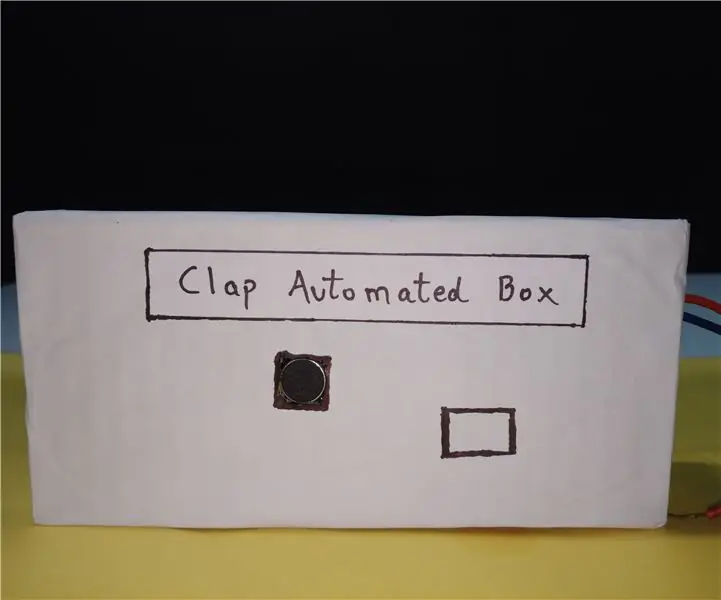
Pasidaryk pats || Plojimas valdomas kambario apšvietimas: ar kada pagalvojote, kaip valdyti buitinius prietaisus naudojant CLAP? Tada jūs esate tinkamoje vietoje! Čia aš jums parodysiu, kaip galite valdyti bet kokį buitinį prietaisą - ar tai būtų kambario apšvietimas, ventiliatorius, televizija ar garso sistema tik su plojimu. Šis projektas grindžiamas
Ryškumo valdymas PWM pagrįstas LED valdymas naudojant mygtukus, „Raspberry Pi“ir „Scratch“: 8 žingsniai (su nuotraukomis)

Ryškumo valdymas PWM pagrįstas LED valdymas naudojant mygtukus, „Raspberry Pi“ir „Scratch“: bandžiau rasti būdą, kaip paaiškinti, kaip PWM veikė mano mokiniams, todėl iškėliau sau užduotį pabandyti valdyti šviesos diodo ryškumą naudojant du mygtukus - vienas mygtukas padidina šviesos diodo ryškumą, o kitas - jį pritemdo. Programa
Greitas, greitas, pigus, gerai atrodantis LED kambario apšvietimas (visiems): 5 žingsniai (su nuotraukomis)

Greitas, greitas, pigus, gerai atrodantis LED kambario apšvietimas (visiems): Sveiki visi :-) Tai yra mano pirmasis pamokomas dalykas, todėl laukiame komentarų :-) Ką tikiuosi jums parodyti, kaip greitai sukurti LED apšvietimą TINY buget. Ko jums reikia: KabelisLEDsResistoriai (510Ohms 12V) StapelsLituoklis Pjaustytuvai ir kiti pagrindai
